
דף הבית » קליפ ה-AI המרגש לזכר קורבנות הנובה שסוחף את הרשת

סיפורו של קליפ ה-AI הזה החל לאחר השבת השחורה והארורה של ה-7 באוקטובר. לירן ברוש כתבה והלחינה את השיר המצמרר לזכרה של נעם שלום ז”ל, שנרצחה במסיבת הנובה ברעים, ובאופן טבעי הוקדש השיר לזכר קורבנות הטבח. כך נכתב בסיומו:
“השיר נכתב והוקדש לזכר כל מלאכי נובה ולזכרה של נעם שלום ז”ל שנקטפה מאיתנו באכזריות ב-7.10.23”.
בפריים האחרון מבטיחים היוצרים: “נעם שלנו, נרקוד וננציח אותך לעד”.
מצמרר ומרגש! מוזמנים לצפות ולהאזין לשיר:
הסיפור ממשיך בקהילת ה-AI שלנו “משתתפים משתפים” – קבוצת וואטסאפ בה חברים מאות יוצרי AI, מעצבי AI ובוגרי הקורסים והסדנאות שלנו. יובל, אביה של לירן ברוש, העלה את הפוסט הבא ושאל: “האם יש בקהל מישהו שמוכן או מכיר מתנדב שיכול להפיק סרטון AI, עם כתוביות או תמונות לשיר מרגש ומיוחד שהפיקה כתבה הלחינה ושרה, הבת שלי לחברה שלה שנהרגה במסיבה בשבת השחורה?“.
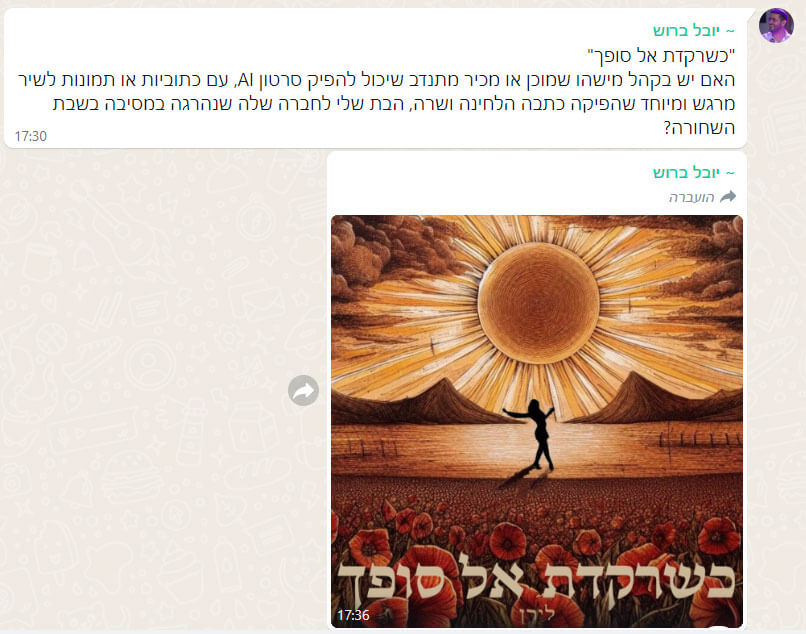
למשימה נרתם אחד מחברי הקהילה – ניר יצחקי. ניר הוא צלם ועורך וידאו, וכמובן – יוצר AI מוכשר. הוא השתמש במידג’רני בטכניקה מיוחדת, בה מג’נרטים תמונה ומשתמשים בכפתורי הזום אאוט כדי “לספר סיפור”. התוצאה מרהיבה, מרגשת ומצמררת כאחד!
רוצים ליצור קליפים דומים? רוצים ללמוד את הטכניקה הזו? בקורס מידג רני אני מלמד את השיטה הזו בדיוק והכנתי לכם גם מספר מדריכים כתובים שיעזרו לכם להבין לעומק את הפיצ’רים המיוחדים הללו ואת האופן בו ניתן לשלב בינם ובין כלים אחרים כדי ליצור קליפים דומים לקליפ שיצר ניר.
כמה מילים על הטכניקה: הקליפ נוצר במידג’רני בעזרת שימוש בכפתורי ה-Zoom שקיבלנו בגרסה 5.2 – בלינק הבא תמצאו מדריך מקיף על כפתורים אלו ועל פיצ’רים נוספים שנכנסו בגרסה זו.
אז מאיפה מתחילים? בשלב הראשון יש לג’נרט תמונה בודדת ולהגדיל אותה עם אחד מכפתורי U1-4. רצוי שהתמונה תהיה בגודל 16:9 אם אתם מייעדים את הסרטון ליוטיוב. לשם כך הוסיפו את הפרמטר –ar 16:9 בסוף הפרומפט שלכם.
לאחר שעושים לתמונה אפסקייל, לוחצים על כפתור זום 1.5 (עדיף לבחור ב-1.5 ולא ב-2 כי אז נקבל מעברים חלקים יותר ורזולוציה טובה יותר, שכן בהמשך התהליך יש להגדיל את התמונות ולעשות עליהן זום אאוט).
דגש חשוב! יש להפעיל את כפתור הרמיקס דרך ממשק ההגדרות /settings , מה שיאפשר לערוך את הפרומפט של כל הגדלה.
לאחר לחיצה על כפתור הזום (ומשום שכפתור הרמיקס דלוק) ייפתח חלון פופאפ עם הפרומפט המקורי של התמונה. יש למחוק פרומפט זה ולרשום פרומפט חדש לגמרי שמתאר את ה”סצינה” הבאה בקליפ. וכך חוזר חלילה.
בשלב זה מומלץ להגדיל ולחדד את התמונות. אפשר לעשות זאת בעזרת מספר כלים, הן בתוך מידג’רני עצמו והן בעזרת כלים חיצוניים.
לאחר שיש לכם את כל התמונות לסרטון, יש לערוך אותן יחדיו בתוכנת עריכת וידאו. אם אתם לא עורכים מקצועיים, תוכלו להיעזר בעורך של קאפווינג (Kapwing) כלי ai מעולה לעריכת וידאו והוספת כתוביות אוטומטיות בעזרת AI. אפשר להשתמש גם בעורך של ראנווי (Runway). מחולל וידאו מצוין והחברה שהביאה לנו את Gen2. עוד פתרון (חובבני במיוחד, אבל יעיל) יכול להיות שימוש בתוכנת פאוורפוינט (Powerpoint). יש גם מגוון אפליקציות לנייד שיכולות לבצע פעולה זו (למשל YouCut).
בתוך תוכנת העריכה מחברים את התמונות אחת אחר השנייה כאשר כל תמונה מוגדלת פי 1.5 (ביחס ישיר לזום שעשינו מקודם), רק שהפעם נוסיף אפקט של הקטנה של התמונה (כלומר התמונה תתחיל מגודל פי 1.5 מהמסך ולאט לאט תחזור לממדיה המקוריים (שימלאו את כל המסך בפריים האחרון) וכך היא תתחבר לפריים הבא בדיוק. פעולה זו תיצור אשליה של אפקט זום אאוט. לחלק מהכלים יש פיצ’רים דומים שמבצעים פעולה דומה, אך העיקרון זהה. אגב, בסרטון של ניר הוא השתמש בשיטה הבאה:
רוצים לקבל עדכונים בלייב? רוצים מקום בו אתם יכולים להתייעץ עם מומחי AI, לשאול שאלות ולקבל תשובות? רוצים לשמוע על מבצעים והטבות לכלי ה-AI שמשנים את העולם? הצטרפו לקהילות ה-AI שלנו.
אפשר גם להרשם לניוזלטר שלנו

רוצים לקבל עדכונים על כל מה שחדש ומעניין בעולם ה-AI? הרשמו לניוזלטר שלנו!
תוצאות נוספות...